6 sposobów, aby naprawić Stream East, który nie przesyła strumieniowo lub nie działa na komputerze
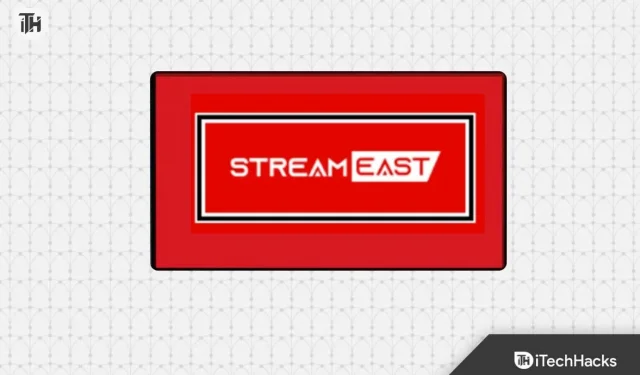
Stream East to coraz popularniejsza platforma do strumieniowego przesyłania wydarzeń sportowych. Jednak, podobnie jak wiele platform internetowych, użytkownicy czasami napotykają problemy. Miałeś kiedyś taki moment, że byłeś gotowy na ważny mecz i bum! – StreamEast nie działa? Frustrujące, prawda?
Jeśli chodzi o świat transmisji strumieniowej online, Stream East wyróżnia się jako najlepszy wybór dla wielu entuzjastów. Ale co się stanie, gdy wszystko będzie gotowe do oglądania ulubionego wydarzenia i napotkasz frustrujący błąd „ streameast nie działa ”? Oto szczegółowy przewodnik, który pomoże Ci poruszać się po tym problemie.
Dlaczego StreamEast nie przesyła strumieniowo w przeglądarce?
Zrozumienie problemu to połowa sukcesu. Może to być spowodowane długim czasem ładowania, buforowaniem lub nawet całkowitym brakiem reakcji. Aby skutecznie rozwiązać te problemy, przejdźmy do typowych przyczyn błędu niedziałającego Stream East.
- Słabe połączenie internetowe : niestabilne lub wolne połączenie internetowe może utrudniać przesyłanie strumieniowe.
- Zgodność przeglądarki : Niektóre przeglądarki mogą nie być w pełni kompatybilne ze Stream East, co prowadzi do błędów.
- Gromadzenie pamięci podręcznej i plików cookie : zgromadzona pamięć podręczna i pliki cookie w przeglądarce mogą zakłócać proces przesyłania strumieniowego.
- Nieaktualne oprogramowanie: Korzystanie z przestarzałych przeglądarek, systemów operacyjnych lub wtyczek może powodować konflikty.
- Zakłócenia sieciowe: zapory ogniowe, sieci VPN lub ograniczenia sieciowe mogą blokować dostęp do usług przesyłania strumieniowego.
Napraw problem z niedziałaniem StreamEast lub przesyłaniem strumieniowym
Wyczyść pamięć podręczną przeglądarki i pliki cookie
Przeglądarki przechowują dane tymczasowe, takie jak pamięć podręczna i pliki cookie, aby poprawić jakość przeglądania. Jednak to gromadzenie się danych może czasami powodować konflikty ze stronami internetowymi, w tym z platformami do przesyłania strumieniowego, takimi jak Stream East. Wyczyszczenie pamięci podręcznej przeglądarki i plików cookie może odświeżyć przeglądarkę i potencjalnie rozwiązać problemy z przesyłaniem strumieniowym.
- Otwórz przeglądarkę (np. Chrome, Firefox, Safari).
- Uzyskaj dostęp do ustawień przeglądarki, klikając ikonę menu z trzema kropkami w prawym górnym rogu
- róg (w przypadku przeglądarki Chrome) lub ikona menu (w przypadku innych przeglądarek).
- Znajdź menu „Ustawienia” lub „Opcje” i przejdź do sekcji „Prywatność i bezpieczeństwo”.
- Poszukaj opcji wyczyszczenia danych przeglądania lub historii.
- Wybierz opcje „Pamięć podręczna” i „Pliki cookie” (w razie potrzeby możesz wybrać inne dane do usunięcia).
- Wybierz zakres czasu, który chcesz wyczyścić (np. ostatnia godzina, ostatnie 24 godziny, cały czas).
- Kliknij „Wyczyść dane” lub podobny przycisk, aby rozpocząć proces czyszczenia.
- Po wyczyszczeniu zamknij i uruchom ponownie przeglądarkę.
Zaktualizuj swoją przeglądarkę
Przeglądarki publikują aktualizacje, które naprawiają błędy, poprawiają bezpieczeństwo i zwiększają kompatybilność. Korzystanie z przestarzałej przeglądarki może prowadzić do problemów ze zgodnością ze stronami internetowymi, w tym z platformami do przesyłania strumieniowego, takimi jak Stream East. Aktualizacja przeglądarki zapewnia dostęp do najnowszych funkcji i poprawek.
- Otwórz przeglądarkę.
- Kliknij ikonę menu z trzema kropkami w prawym górnym rogu (w przypadku przeglądarki Chrome) lub ikonę menu (w przypadku innych przeglądarek).
- Poszukaj w menu opcji „Pomoc” lub „O programie”.
- Kliknij „Informacje o [nazwa przeglądarki]”, aby sprawdzić dostępność aktualizacji.
- Jeśli aktualizacja jest dostępna, postępuj zgodnie z instrukcjami, aby ją pobrać i zainstalować.
- Po zainstalowaniu aktualizacji uruchom ponownie przeglądarkę, aby zastosować zmiany.
Wyłącz VPN lub proxy
Wirtualne sieci prywatne (VPN) i usługi proxy mogą zmieniać konfigurację sieci, potencjalnie powodując konflikty z usługami przesyłania strumieniowego. Tymczasowe wyłączenie ich może pomóc w ustaleniu, czy są one przyczyną problemów z przesyłaniem strumieniowym.
- Jeśli korzystasz z VPN, znajdź aplikację VPN na swoim urządzeniu i odłącz się od serwera VPN.
- Jeśli korzystasz z usługi proxy, przejdź do ustawień sieciowych swojego systemu i wyłącz konfigurację proxy.
- Po wyłączeniu VPN lub serwera proxy spróbuj ponownie uzyskać dostęp do Stream East, aby sprawdzić, czy problem został rozwiązany.
- Jeśli problem został rozwiązany po wyłączeniu VPN lub serwera proxy, rozważ dostosowanie ustawień VPN lub serwera proxy, aby zapewnić zgodność z przesyłaniem strumieniowym.
Uruchom ponownie urządzenie
Ponowne uruchomienie urządzenia może usunąć tymczasowe usterki systemu, które mogą mieć wpływ na przesyłanie strumieniowe. Odświeża pamięć urządzenia, zamyka procesy działające w tle i często rozwiązuje drobne problemy techniczne.
- Zapisz niezapisaną pracę i zamknij wszystkie otwarte aplikacje.
- Kliknij menu „Start” (Windows) lub logo Apple (Mac) w lewym dolnym rogu ekranu.
- Z menu opcji wybierz „Uruchom ponownie”.
- Poczekaj, aż urządzenie się wyłączy i uruchomi ponownie.
- Po ponownym uruchomieniu urządzenia otwórz przeglądarkę i spróbuj uzyskać dostęp do Stream East.
Opróżnij DNS
- Otwórz wiersz poleceń na swoim komputerze.
- W systemie Windows naciśnij klawisz „Windows”, wpisz „cmd” i naciśnij „Enter”.
- W systemie macOS otwórz „Terminal” z folderu Aplikacje > Narzędzia.
- W wierszu poleceń lub terminalu wpisz następujące polecenie i naciśnij „Enter”:
bash - ipconfig /flushdns
(w systemie macOS polecenie to sudo killall -HUP mDNSResponder) - Otrzymasz wiadomość z potwierdzeniem wskazującą, że pamięć podręczna DNS została opróżniona.
- Zamknij wiersz poleceń lub terminal.
- Otwórz przeglądarkę i spróbuj uzyskać dostęp do Stream East.
Zmień DNS przeglądarki
- Otwórz przeglądarkę.
- Kliknij ikonę menu z trzema kropkami w prawym górnym rogu (w przypadku przeglądarki Chrome) lub ikonę menu (w przypadku innych przeglądarek).
- Z menu wybierz „Ustawienia” lub „Opcje”.
- Przewiń w dół i kliknij „Prywatność i bezpieczeństwo” lub podobną opcję.
- Znajdź sekcję „Użyj bezpiecznego DNS” lub „Dostosuj DNS”.
- Wybierz opcję ustawienia niestandardowych serwerów DNS.
- Wprowadź adresy IP niezawodnych serwerów DNS, takich jak Google DNS (8.8.8.8 i 8.8.4.4) lub Cloudflare DNS (1.1.1.1 i 1.0.0.1).
- Zapisz zmiany i uruchom ponownie przeglądarkę.
- Spróbuj uzyskać dostęp do Stream East, aby sprawdzić, czy problem został rozwiązany.
Wniosek
Te metody powinny pomóc w rozwiązaniu problemu i naprawieniu problemu niedziałającego Stream East. Pamiętaj, że każda metoda dotyczy innego aspektu potencjalnych problemów, dlatego warto je systematycznie wypróbowywać, aby zidentyfikować i rozwiązać konkretny problem wpływający na jakość transmisji strumieniowej.
- 5 najlepszych sposobów naprawy kodu błędu Med 4005 w Crunchyroll
- Jak naprawić kontroler, który nie działa w Baldur’s Gate 3
- Poprawka: CBS Sports Aktywuj Fire TV nie działa na cbs.com tv/firetv
- Jak naprawić błąd niedziałającego koszyka Amazon
- Jak naprawić niedziałające VyvyManga | MangaSowa
Dodaj komentarz